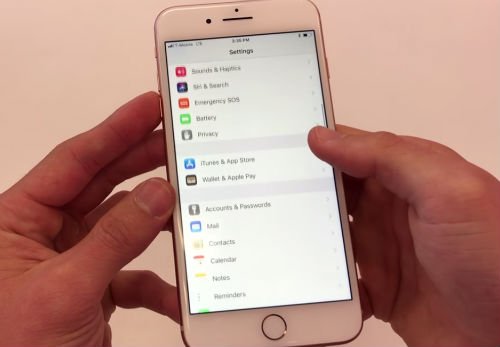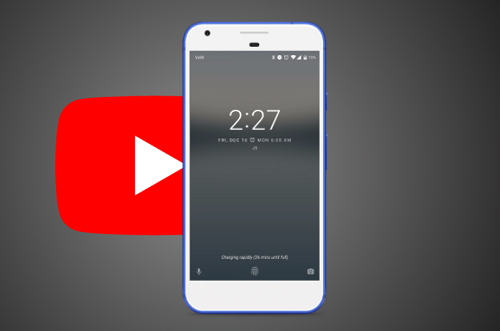El #iPhone es uno de los modelos de teléfonos inteligentes más populares hasta la fecha. Cada año, tan pronto como se lanza un nuevo modelo, a menudo verá una larga fila de consumidores esperando fuera de las tiendas #Apple esperando para echarle una mano al nuevo teléfono. ¿Por qué este teléfono es popular entre los consumidores? Además del hecho de que funciona bastante bien y es muy fácil de usar, tiene un hermoso diseño hecho de materiales de alta calidad.
El iPhone puede realizar muchas tareas diferentes desde revisar correos electrónicos, tomar fotos, actualizar redes sociales y mirar videos en streaming solo por nombrar algunos. Con la instalación de aplicaciones desde App Store, el propietario del teléfono puede mejorar aún más las funciones del teléfono.
Los propietarios de este dispositivo usualmente usan el teléfono para mirar videos de YouTube. La mayoría de las veces es una tarea fácil, ya que todo lo que realmente necesita tener es la aplicación de YouTube instalada en su teléfono y una conexión a Internet sólida y estable. Sin embargo, hay casos en los que querrá guardar los videos en el carrete de su cámara para poder verlos más tarde, incluso sin una conexión a Internet.
Una manera sencilla de descargar videos de YouTube directamente a su teléfono es mediante la aplicación de YouTube. Hay una opción disponible para descargar el video directamente al teléfono que debe ubicarse en la parte inferior derecha del video de YouTube y es reconocible por su icono que se asemeja a una flecha que apunta hacia abajo. Simplemente haga clic en este icono y podrá descargar el video. El video estará disponible para verlo sin conexión, sin embargo, solo se puede acceder desde la aplicación de YouTube. El video descargado solo permanecerá disponible mientras el dispositivo tenga una conexión a Internet cada 29 días.
Otro método para descargar videos de YouTube a su teléfono es mediante el uso de una aplicación de descarga de YouTube. Este es un método popular ya que los videos que se han descargado serán accesibles desde el Camera Roll del teléfono. Sin embargo, Apple ha estado tomando medidas enérgicas contra estas aplicaciones, por lo que las aplicaciones que podrían haber funcionado el mes pasado podrían no funcionar hoy. Deberá buscar en la App Store una aplicación de descarga que aún funcione.
El método más confiable hasta ahora es descargar el video de YouTube primero usando su computadora y luego transferir el video descargado a su teléfono. La forma más fácil de hacerlo es siguiendo los pasos que se enumeran a continuación.
- Abra el video de YouTube desde el navegador de su computadora y luego copie el enlace del video.
- Ve a cualquier sitio web de convertidores en línea (te recomiendo https://www.onlinevideoconverter.com/video-converter )
- Copia el enlace de YouTube al convertidor de video en línea sitio web, luego asegúrese de elegir el formato MP4.
- Inicie el proceso de conversión y luego, una vez que se complete la conversión, descargue el archivo.
- Transfiere el archivo descargado a tu iPhone usando iTunes.